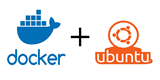Trinn 1: Oppdater all programvaren din
Trinn 2: Installere Docker
Trinn 3: Opprett en bruker
Trinn 4: Test Docker
Docker er en applikasjon som gjør det mulig å distribuere programmer som kjøres som containere. Den ble skrevet på det populære programmeringsspråket Go. Denne opplæringen forklarer hvordan du installerer Docker på Ubuntu 14.04.
Trinn 1: Oppdater all programvaren din
Først av alt, la oss sørge for at vi bruker et rent system. Kjør apt updater.
apt-get update
Trinn 2: Installere Docker
Installer Docker på systemet ditt. Dette vil legge til de nødvendige depotene og installere programvaren.
apt-get -y install docker.io
ln -sf /usr/bin/docker.io /usr/local/bin/docker
sed -i '$acomplete -F _docker docker' /etc/bash_completion.d/docker.io
Trinn 3: Opprett en bruker
Hvis du bestemmer deg for ikke å kjøre Docker som root-bruker, må du opprette en ikke-root-bruker.
adduser user
usermod -aG docker user
Start Docker-tjenesten på nytt.
service docker.io restart
Trinn 4: Test Docker
Kjør Docker- hello-worldbeholderen for å teste om installasjonen ble fullført.
docker run hello-world
Du vil se følgende utgang.
Hello from Docker.
This message shows that your installation appears to be working correctly.
To generate this message, Docker took the following steps:
1. The Docker client contacted the Docker daemon.
2. The Docker daemon pulled the "hello-world" image from the Docker Hub.
3. The Docker daemon created a new container from that image which runs the
executable that produces the output you are currently reading.
4. The Docker daemon streamed that output to the Docker client, which sent it
to your terminal.
To try something more ambitious, you can run an Ubuntu container with:
$ docker run -it ubuntu bash
Share images, automate workflows, and more with a free Docker Hub account:
https://hub.docker.com
For more examples and ideas, visit:
https://docs.docker.com/userguide/
Til slutt, aktiver Docker til å kjøre når systemet starter opp.
update-rc.d docker.io defaults
Gratulerer! Du har installert Docker. For ytterligere lesing, se denne veiledningen hvor jeg forklarer hvordan du oppretter og bruker Docker-containere.